执行分析或序列的操作
准备
|
-
在主菜单中,选择分析。
-
单击或点击您想执行操作的分析、序列或多个项目。
选择的项目会高亮显示。操作图标显示在底部区域。
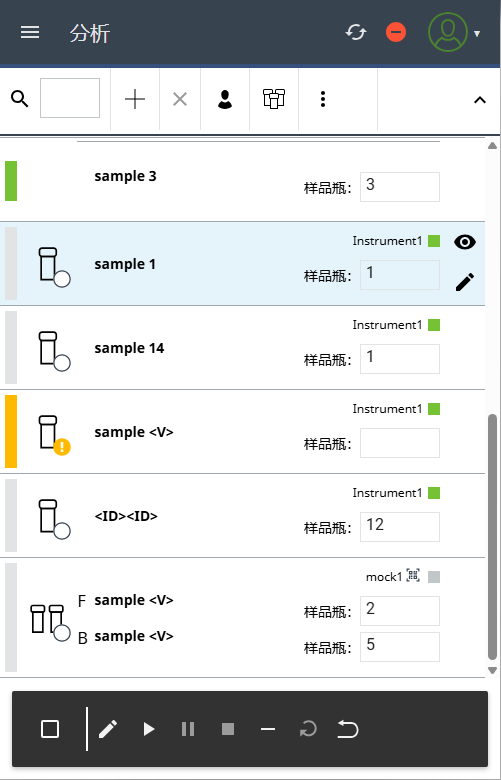
单击或点击您要执行的操作对应的图标。如果您的操作触发了分析或序列的状态变化,系统会通知您更改已保存。
图标
操作

表示是否启用了分析或序列的多选模式(默认情况下,复选框处于禁用状态,只允许单选)。
要启用或禁用分析和序列的多选,请参见 选择或取消选择分析或序列。

打开详细信息窗格编辑参数。

安排选定的分析/序列。状态变为已安排。
在下列情况下,该按钮将被禁用:
仪器被锁定。仪器是否锁定可以通过“仪器”视图中的锁定图标来确定。
不是所有选定的分析都处于可以安排的状态(“等待中”或“等待中出错”)
同时选择了序列行和单个分析
安排分析的用户取代分配的用户,并以用户身份显示在详细信息窗格中。
权限:安排分析 (Sample Scheduler) 和编辑分析 (Sample Scheduler)

将所选分析或序列后退至等待中状态。
权限:等待分析 (Sample Scheduler) 和编辑分析 (Sample Scheduler)

停止选定的分析或序列。状态变为已停止。
如果仪器目前不可用,按钮将被禁用。
权限:停止 / 停止仪器 (Sample Scheduler) 和编辑分析 (Sample Scheduler)
要停止非自有分析或序列,您还需要终止任何正在运行的样品权限(角色类型为项目、部分为控制)。CDS 2.7 引入了取消我的等待中的运行和取消任何等待中的运行权限。具有这两种权限的用户都可以更快地停止分析和序列,因为其在提交到仪器之前就已停止。

删除选定的分析或序列。系统会请您确认删除。单击/点击是,将同时从 Sample Scheduler 客户端和 Web Interface 删除所选项目。
权限:删除分析 (Sample Scheduler)

重新开始选定的分析或序列。状态变为等待中。
权限:重启分析 (Sample Scheduler) 和编辑分析 (Sample Scheduler)

重置选定的分析/序列。当前为正在编辑状态的锁定项目会重置为原始状态,使其他用户可以继续处理。
使用此功能时请仅选择一个单个分析或序列标题。
例如,在软件或硬件出现问题后,当项目处于进行中或正在编辑状态时,需要重置以恢复分析或序列。
重置会将所有分析或序列的状态设置为等待中,但不会停止 AIC 上正在进行的项目。
权限:重置分析 (Sample Scheduler)
注意
操作的启用(高亮显示)或禁用(置灰)状态取决于所选分析或序列的状态,也取决于您的权限。如果选择了多个项目,则只启用适用于所有项目和状态的操作。
另请参见
base-id: 11194616971
id: 9007210449357963